Durchsuchen archivierter Elemente
1. Wählen Sie in GFI Archiver die Registerkarte Archiv aus.
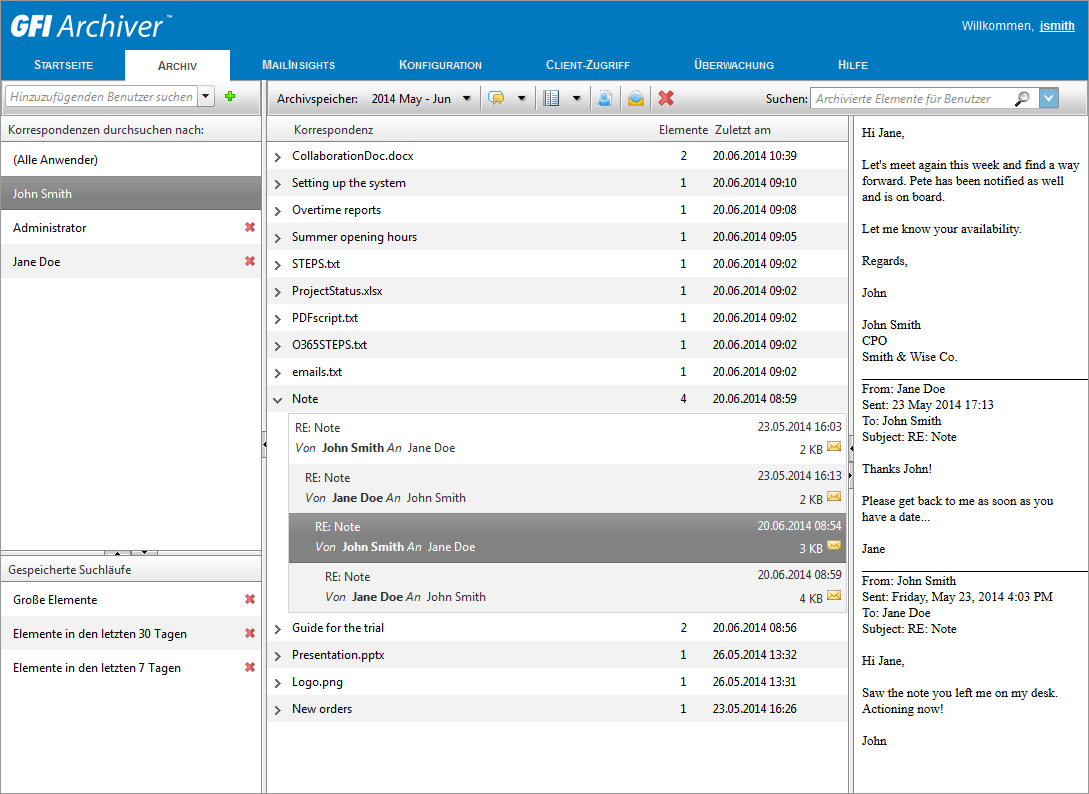
Durchsuchen archivierter E-Mails
2. Auf der Registerkarte „Archiv“ werden alle archivierten Elemente der Postfächer angezeigt, für die Ihnen eine Zugriffsberechtigung erteilt wurde. Darüber hinaus können Sie die in der Tabelle unten beschriebenen Aktionen durchführen.
| Option | Beschreibung |
|---|---|

|
Ermöglicht die Suche nach E-Mails. Geben Sie das gesuchte Wort oder die gesuchte Wortgruppe ein, und klicken Sie auf . Die Suchergebnisse werden im E-Mail-Bereich angezeigt. |
|
|
Blendet den E-Mail-Vorschaubereich aus. |
|
|
Blendet den E-Mail-Vorschaubereich ein. |
|
|
Wechselt zwischen der Anzeige des E-Mail-Vorschaubereichs am unteren Bildschirmrand und an der Seite. |

|
Zeigt E-Mails in der Nachrichtenansicht an. |

|
Zeigt E-Mails in der Postfachansicht an. |
|
|
Wechseln Sie zur Kalenderansicht, und zeigen Sie die archivierten Kalenderelemente an. |
|
|
Wechseln Sie in die Dateiverlaufsansicht, und zeigen Sie eine Liste der vom File Archive Assistant archivierten Dateien an. |
|
|
Zeigt eine Liste der Postfächer an, auf die der aktuell angemeldete Benutzer Zugriff hat. Wählen Sie aus der Kontoliste über die Option Konten im Archiv auflisten den ArchivspeicherEine Sammlung von E-Mail-Quellen, E-Mail-Metadaten und Suchindizes in GFI MailArchiver. aus, für den Sie Postfächer anzeigen möchten. Klicken Sie auf Schließen, um die Kontoliste zu schließen. |
|
|
Löscht die ausgewählten E-Mails, wenn die E-Mail-Löschung von Ihrem Systemadministrator aktiviert wurde. Ist die E-Mail-Löschung nicht aktiviert, wird dieses Symbol nicht angezeigt. HINWEIS Aus schreibgeschützten Archivspeichern oder bei aktivierter Legal-Hold-Funktion können keine E-Mails gelöscht werden. |
HINWEIS
Standardmäßig zeigt GFI Archiver bis zu 25 Elemente pro Seite an. Klicken Sie zum Ändern dieses Wertes auf den angezeigten Benutzernamen in der oberen rechten Ecke des Bildschirms, und geben Sie unter der Option Anzahl der angezeigten E-Mails pro Seite einen neuen Wert ein. Klicken Sie auf Speichern.